Chrome浏览器页面本地备份插件使用
时间:2025-07-12
来源:Google Chrome官网

2. 使用第三方备份插件:访问Chrome网上应用店,搜索如“Backup for Chrome”等插件,安装后按需设置自动或手动备份频率。部分插件支持选择性备份书签、历史记录、密码及扩展设置,但需注意是否包含插件文件本身。
3. 直接复制插件文件夹:通过`chrome://version/`查看个人资料路径,找到对应的插件安装目录(如Windows系统路径为`C:\Users\[用户名]\AppData\Local\Google\Chrome\User Data\Default\Extensions\`)。按插件ID复制整个文件夹,压缩后存储至安全位置。恢复时,将文件夹解压后,通过“加载已解压的扩展程序”功能导入。
4. 注意事项与优化建议:定期检查备份文件完整性,避免因版本更新导致兼容性问题。若插件频繁更新,可优先备份配置文件而非整个文件夹,减少存储占用。禁用不必要的插件以降低资源占用,提升浏览器性能。
谷歌浏览器下载速度慢的原因分析及加速技巧分享

分析谷歌浏览器下载速度慢的常见原因,并分享多种加速技巧,提升下载安装效率。
谷歌浏览器快捷键大全及自定义设置实用技巧分享

谷歌浏览器内置丰富快捷键,本文汇总常用快捷键并介绍自定义设置技巧,帮助用户提升浏览操作效率,节省时间。
google Chrome浏览器下载文件完整性校验教程

介绍google Chrome浏览器下载文件完整性校验的方法,确保下载文件未被篡改或损坏,保障数据安全。
Google Chrome浏览器人工智能辅助浏览体验
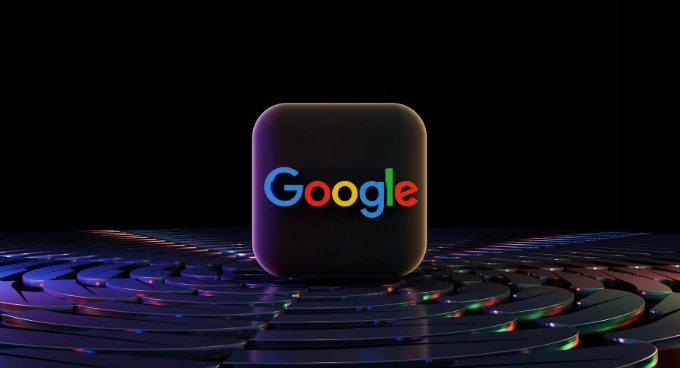
介绍Google Chrome浏览器人工智能辅助浏览功能,提升智能交互体验和操作便捷性。
谷歌浏览器自带插件是否可以卸载或禁用

介绍谷歌浏览器内置插件是否能卸载或禁用,及相关管理操作方法。
Chrome浏览器扩展插件安装后冲突如何解决
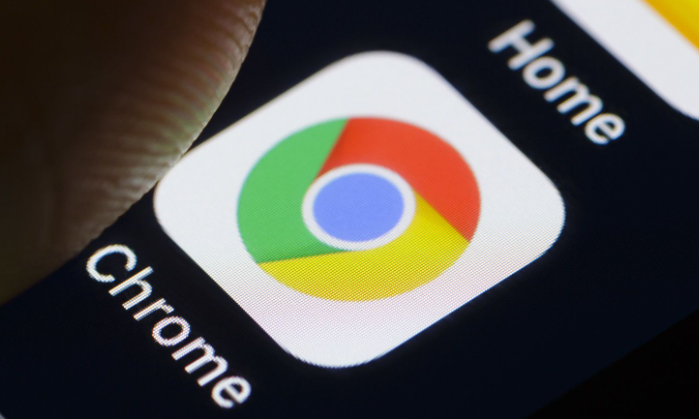
Chrome浏览器安装扩展插件后可能出现冲突问题,用户可通过禁用冲突插件或调整权限设置,确保浏览器稳定运行和插件功能正常。
